最近不少小伙伴都购买了红米k40手机,新机上手相信很多用户还不清楚手机的各种用法。于是下面小编就给大家分享一下redmik40的分屏及截屏步骤吧!
红米k40分屏方法
分屏方法很简单,用户们只需进入后台任务页面,点击分屏按钮即可完成分屏。

另外,大家想要退出的话,点击上方“退出分屏”按钮或者将分屏中间的滑竿,下拉至顶部或底部即可退出。
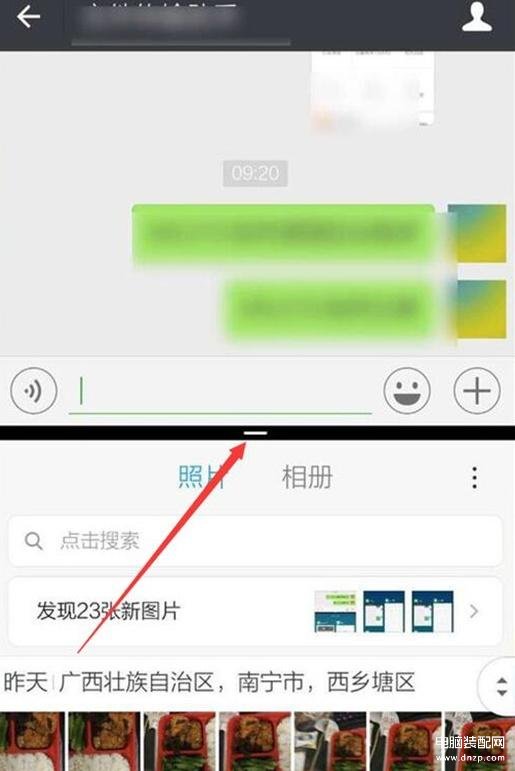
红米k40截图方法
截图有两种方法。
一、用户们下拉菜单栏,点击截屏按钮。
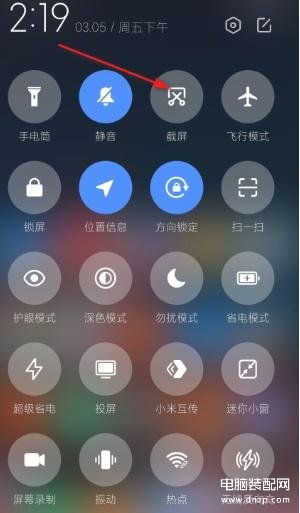
二、用户们可以利用手势进行截屏。三指一起在页面中下滑即可完成截图。
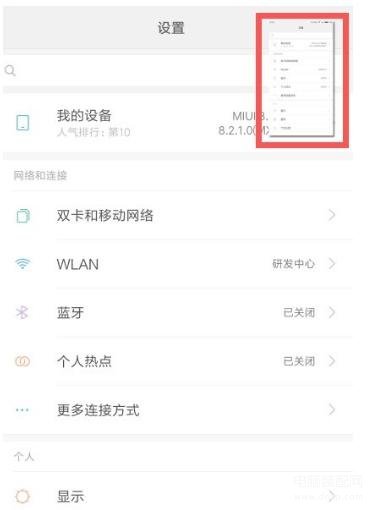
最近不少小伙伴都购买了红米k40手机,新机上手相信很多用户还不清楚手机的各种用法。于是下面小编就给大家分享一下redmik40的分屏及截屏步骤吧!
红米k40分屏方法
分屏方法很简单,用户们只需进入后台任务页面,点击分屏按钮即可完成分屏。

另外,大家想要退出的话,点击上方“退出分屏”按钮或者将分屏中间的滑竿,下拉至顶部或底部即可退出。
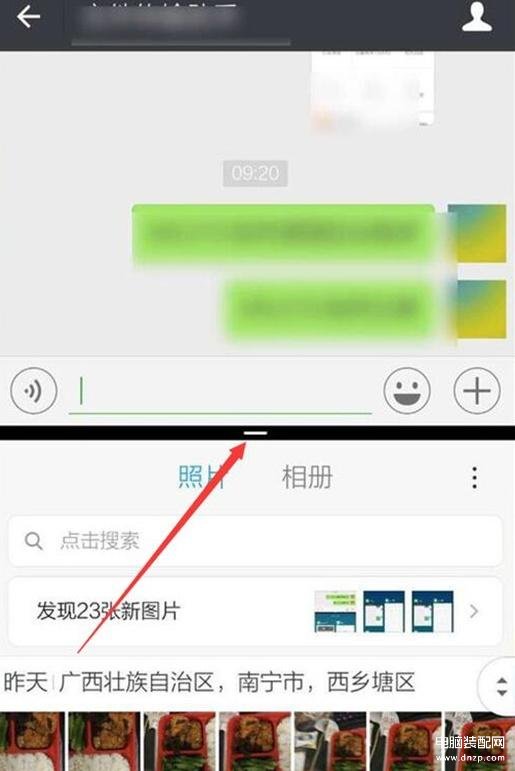
红米k40截图方法
截图有两种方法。
一、用户们下拉菜单栏,点击截屏按钮。
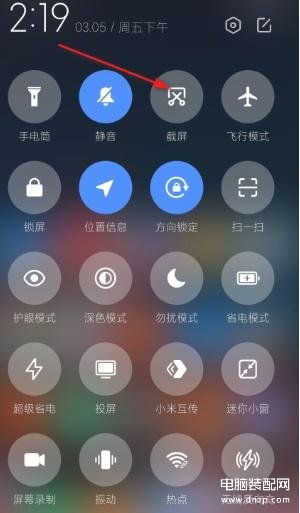
二、用户们可以利用手势进行截屏。三指一起在页面中下滑即可完成截图。
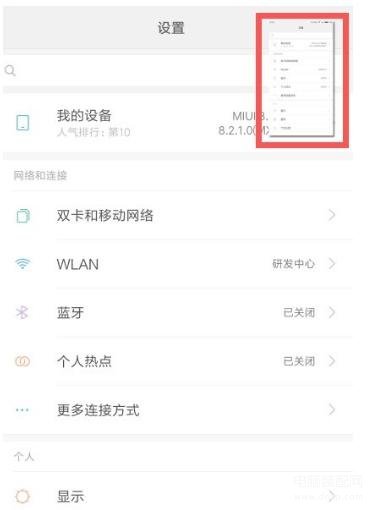
本文链接:https://www.dnzp.com/jy/202304/132852.html『转载请注明出处』